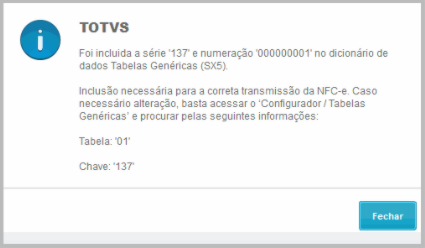Histórico da Página
...
| Expandir | ||
|---|---|---|
| ||
Considerando que o seu estado é homologado para emissão de NFC-e, o primeiro passo da configuração do ambiente é verificar se o mesmo está configurado corretamente no cadastro da Filial e no parâmetro MV_ESTADO, visto que esta validação é feita pelo sistema para exibição da aba NFC-e no Cadastro de Estação. Realize os passos a seguir:
Caso seja necessário realizar alguma alteração, feche a tela e com a filial selecionada clique em Alterar. Depois confirme para atualização do cadastro. 4. Ainda no Módulo Configurador (SIGACFG), acesse: Base de Dados - Dicionário - Bases de Dados - Parâmetros; |
| Expandir | |||||||
|---|---|---|---|---|---|---|---|
| |||||||
Cadastro
Aba Impressoras
4. Após preencher os campos informados, clique em Ok;
|
...